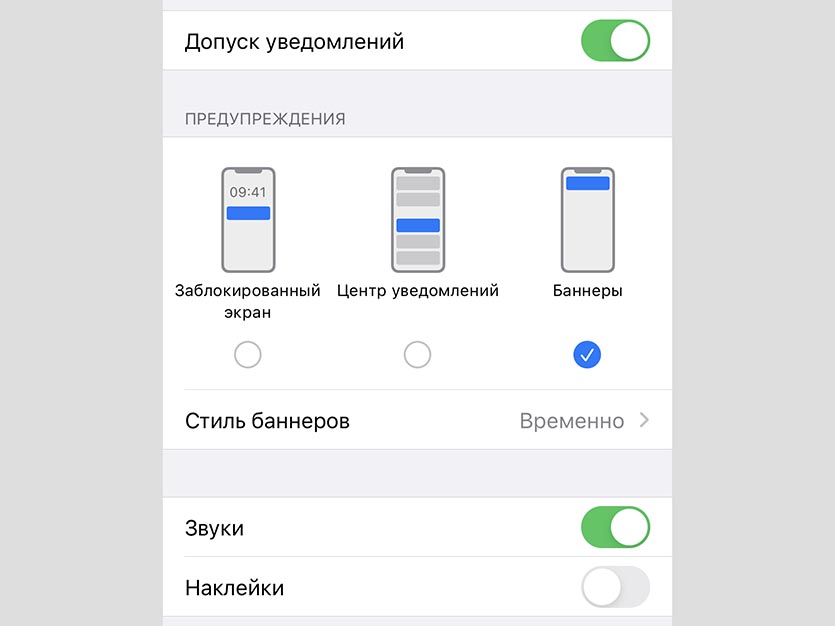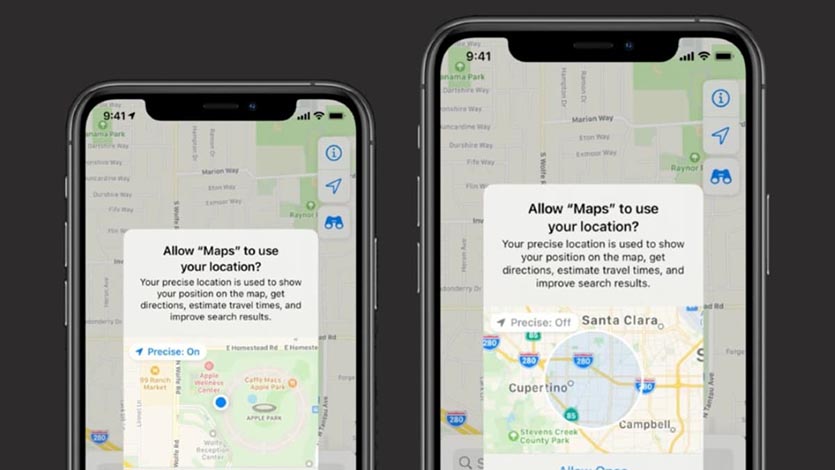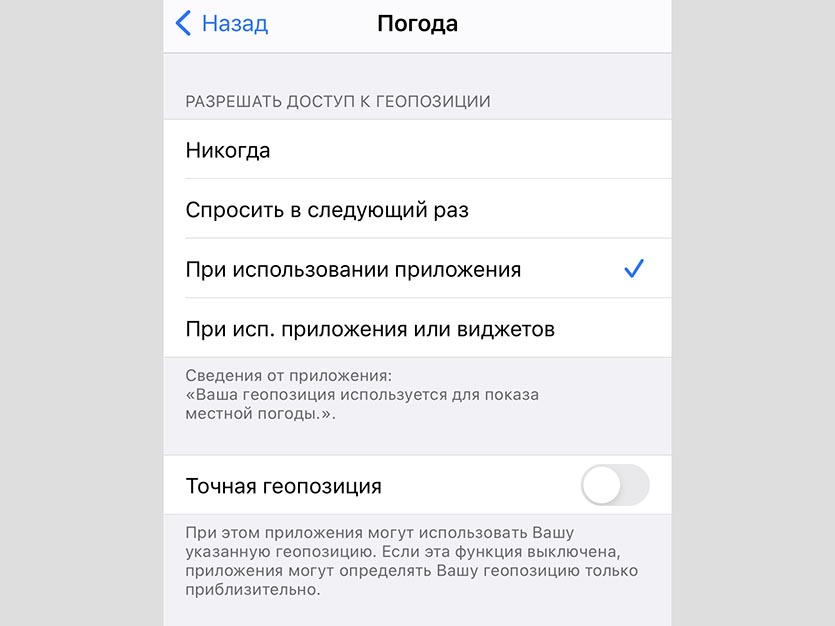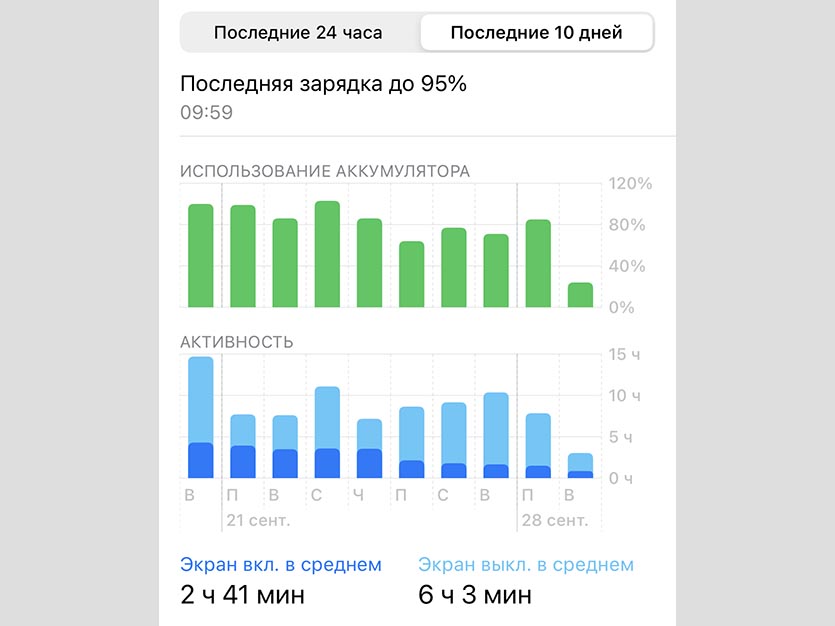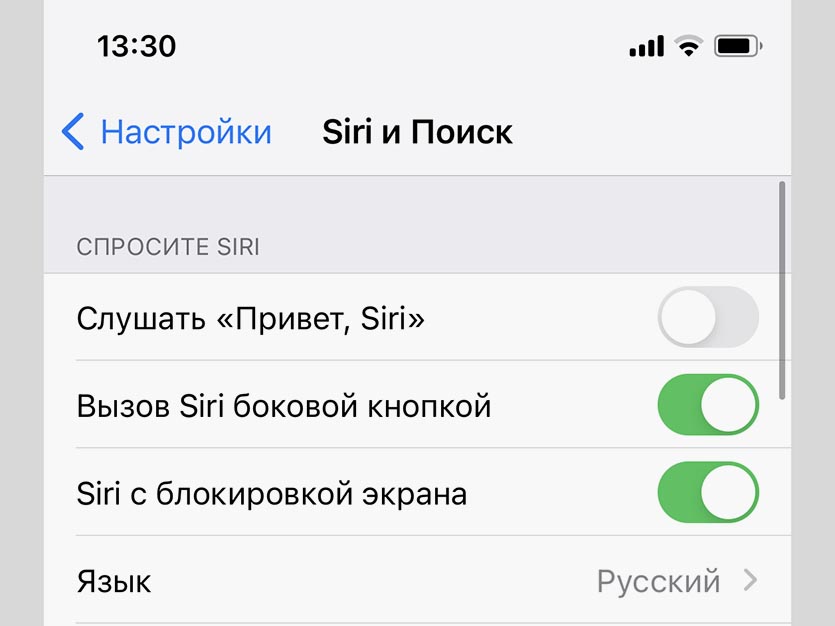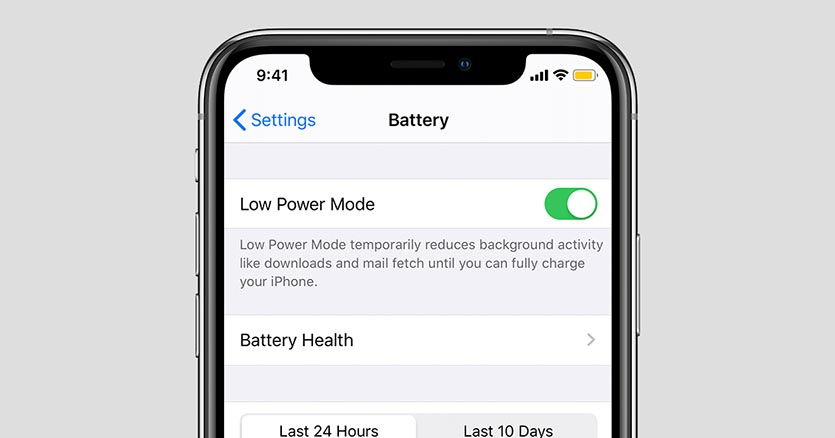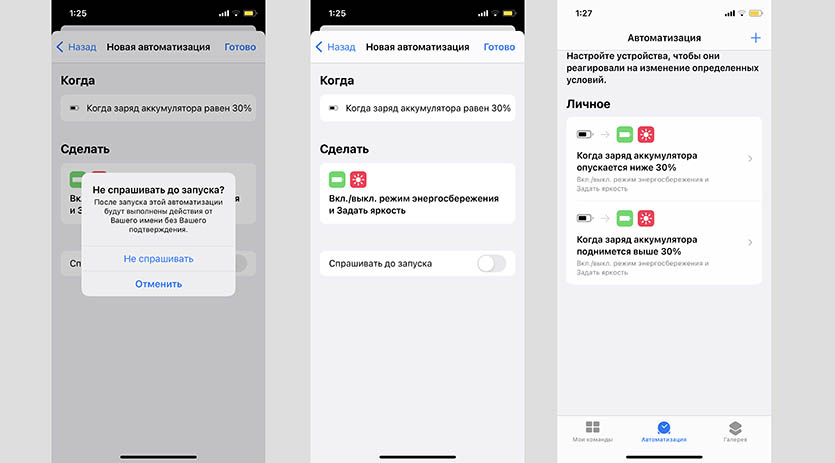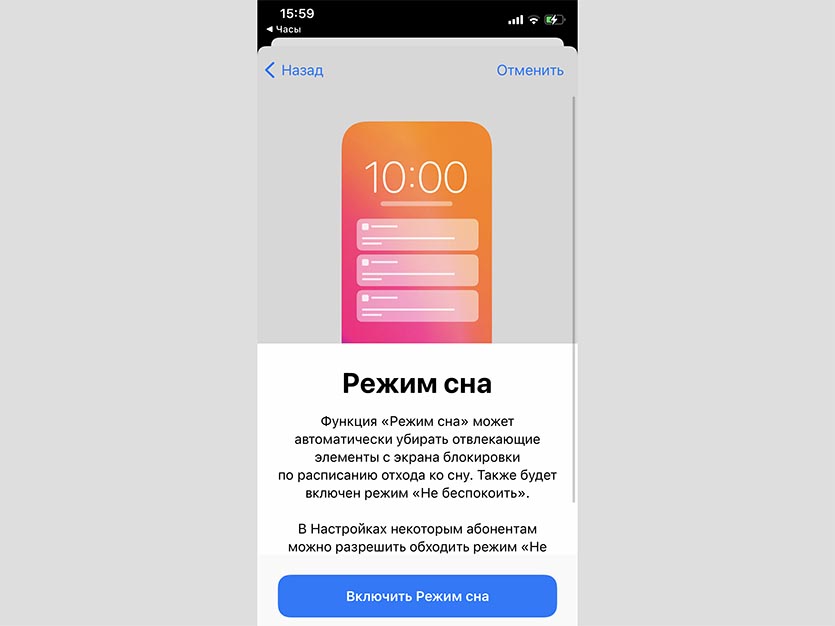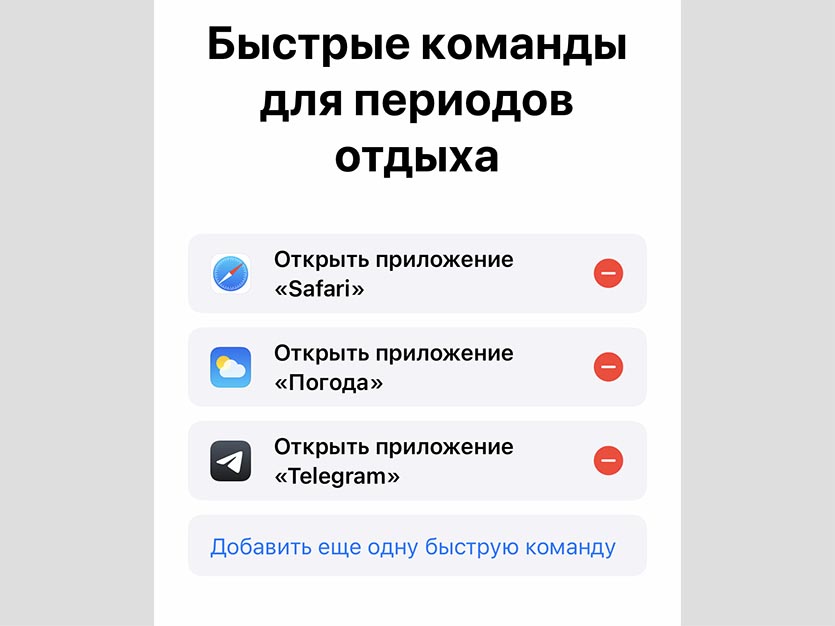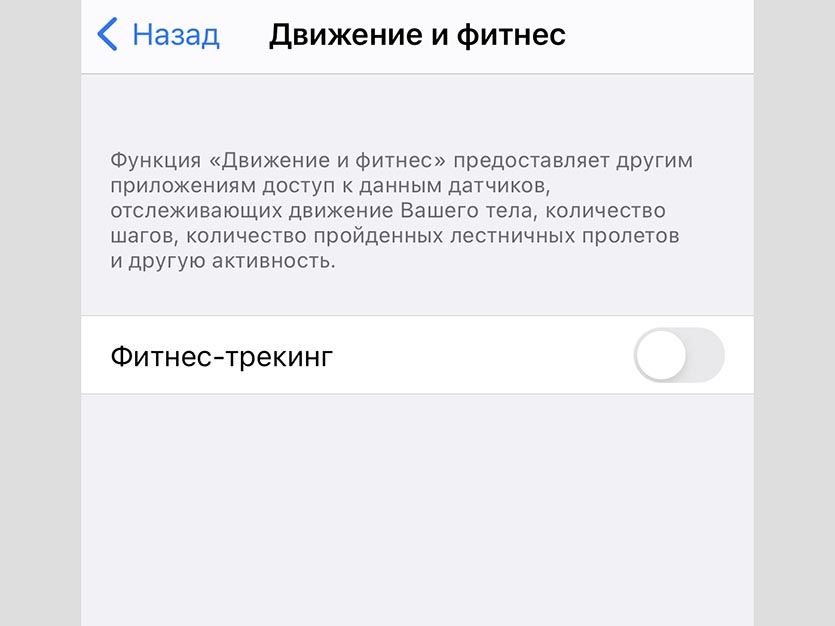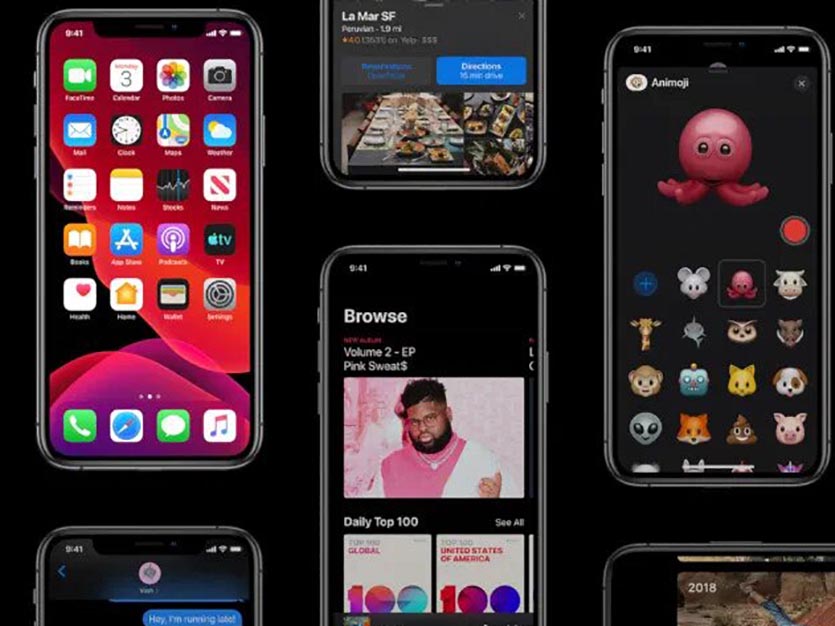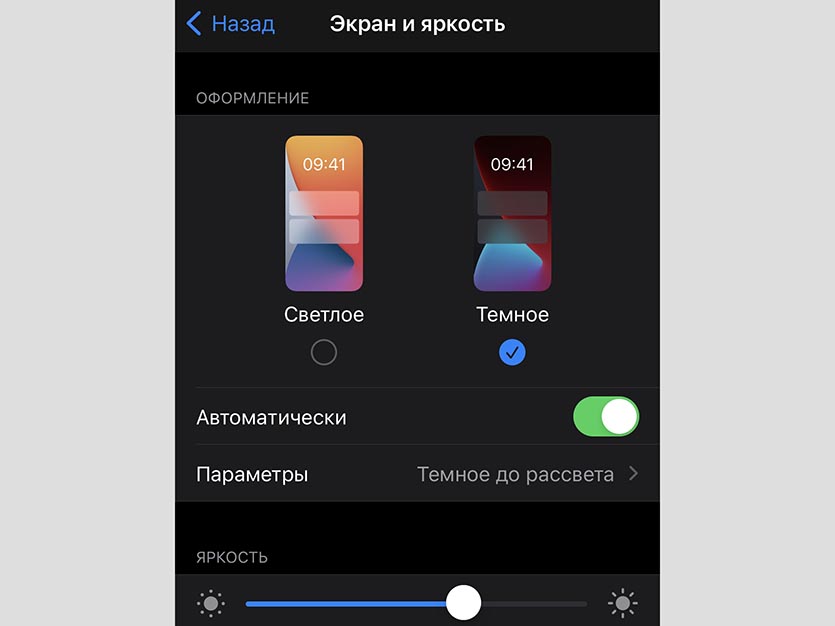Фоновая активность в iphone что это
iOS 13.5 и iOS 13.5.1 не даёт приложениям заснуть и разряжает батарею. Что делать
Автономность iPhone, долгое время остававшаяся их бичом, вдруг стала коньком. В какой-то момент неожиданно для всех Apple серьёзно взялась за аккумуляторы своих смартфонов и начала стремительно наращивать их ёмкость. Это не могло не оказать положительного влияния на время работы аппаратов, которые в одночасье стали рекордсменами не только в своём модельном ряду, но и среди конкурентов. Другое дело, что далеко не всегда автономность зависит от ёмкости аккумулятора. Очень важно, чтобы софт был должным образом оптимизирован и не провоцировал утечку зарядки.
Начал разряжаться айфон? Проверьте работу фоновых приложений
Что означают проценты в меню состояния аккумулятора iPhone
Пользователи iPhone, установившие iOS 13.5 и iOS 13.5.1, обратили внимание, что обновление не позволяет заснуть части установленных приложений. По их словам, некоторые программы – хоть штатные, хоть сторонние – перестали засыпать в фоновом режиме, а продолжают работать, оказывая негативное влияние на автономность смартфона. Это хорошо видно в статистике расхода ресурса аккумулятора, где соседствуют приложения, проработавшие по 10-40 минут, а также те, которые непрерывно действовали в течение почти целых суток.
Приложения разряжают батарею на айфоне
Некоторые приложения перестали засыпать в фоновом режиме после обновления до iOS 13.5
Скорее всего, проблема не связана с перебоями в работе конкретных приложений, потому что она охватывает довольно широкий спектр программ, в том числе штатных. По словам некоторых пользователей, они обратили внимание, что голосовой ассистент Siri перестал засыпать в фоновом режиме и начал стремительно расходовать ресурс аккумулятора. Это особенно странно, учитывая, что Siri довольно экономична и, как правило, никогда не появляется в числе приложений, поспособствовавших разрядке iPhone. Значит, скорее всего, проблема действительно в самой ОС.
Можно ли разряжать айфон полностью, или Самые вредные мифы об аккумуляторах
С момента обновления до iOS 13.5 у моего iPhone XS Max наблюдается стремительный разряд аккумулятора. Кто-нибудь ещё заметил разницу? Разрядка происходит даже тогда, когда я не использую смартфон. Если я оставляю его на ночь заряженным на 100%, к утру я могу увидеть, что зарядка опустилась до 20%. После установки iOS 13.5.1 ситуация не изменилась. Как оказалось, всё дело в фоновой активности некоторых приложений. Но причина, по которой они не могут заснуть, совершенно точно не в них самих, потому что в их числе есть и предустановленный софт. Просто Apple снова что-то сломала в iOS, — пишет один из пользователей.
Как отключить фоновое обновление контента на iOS
Отключите фоновое обновление контента, чтобы предотвратить преждевременную разрядку
Если вы столкнулись с аналогичной проблемой, можно попробовать временно решить её путём отключения фонового обновления контента.
После совершения этих несложных манипуляций приложения не смогут в фоновом режиме обновлять контент, даже при условии нахождения в домашней сети Wi-Fi. Это должно сэкономить изрядную часть ресурса аккумулятора и тем самым продлить время автономной работы iPhone, предотвратив преждевременную разрядку. Возможно, данный метод является довольно условным, поскольку, как ни крути, ограничивает вас в использовании своего смартфона, но в настоящий момент не существует другого способа устранить произошедший сбой.
Новости, статьи и анонсы публикаций
Свободное общение и обсуждение материалов
Лонгриды для вас
Несмотря на то что Стив Джобс завещал ни в коем случае не слушать пользователей, современная Apple не брезгует тем, чтобы прислушаться к здравому мнению. В результате наши с вами идеи стали основой ключевых продуктов компании
Apple выпустит как минимум 3 новых Mac в этом году. Среди них будет не только новый MacBook Pro, но и Mac mini с чипом M1X. Мы разузнали предварительные характеристики новых компьютеров у авторитетного инсайдера.
Компания Apple уже не первый год активно внедряет функции здоровья в свои гаджеты. Сейчас к движению подключились и AirPods. В статье поговорим про будущие фишки наушников и разберем как включить в них слуховой аппарат.
8 способов ускорить работу iPhone
Пригодится как владельцам стареньких айфонов, так и обладателям новых.
Никаких оптимизаторов, твиков или утилит нам не потребуется. Есть первый способ, проверенный. А есть длинный, сегодня продолжаем.
1. Отключаем фоновое обновление контента
Даже самый новый iPhone или iPad начнет тормозить, если в фоновом режиме приложения постоянно что-то качают из сети, обновляют данные или отправляют статистику.
Оставить фоновую активность следует только для приложений, которые действительно важны. Например, если необходимо постоянно иметь свежий прогноз погоды или быть в курсе всех изменений в определенном мессенджере или социальной сети. Для таких приложений следует оставить возможность загружать данные, находясь в фоновом режиме.
Смело отключай все игры, и большинство программ, которые отлично работают офф-лайн.
2. Чистим «тяжелые» приложения
Памяти на iPhone или iPad часто не хватает, особенно если он не вот такой. При нехватке памяти устройство неминуемо начинает тормозить. Простой мессенджер или клиент облачных сервисов может занимать несколько десятков мегабайт, а контент, хранимый в нем, забивает сотни или тысячи мегабайт на устройстве.
3. Убираем лишнюю анимацию
Избавишься от тряски, плавающих обоев, плавного открытия и закрытия программ.
4. Отключаем автоматическую загрузку контента
Чтобы программы, игры и контент, загруженный на других устройствах, автоматически не попадал на iPhone, отключи такую особенность iOS.
Решишь 4 проблемы одним махом: снизишь фоновую активность, сэкономишь сетевой трафик, не будешь забивать место на устройстве и продлишь время его автономной работы.
5. Отключаем ненужные приложения в Spotlight
Знаешь, как тормозит поиск по iOS при открытии? Убери из проверяемых результатов лишние программы.
6. Чистим кэш в Safari
Если браузер тормозит во время работы, самое простое решение – удалить накопившийся в приложении мусор.
7. Очищаем оперативную память
Иногда полезно очищать оперативную память от фоновых процессов и приложений. Конечно, iOS все умеет делать сама, но лишняя помощь может быть кстати.
8. Перезагружаем устройство
Apple приучил нас, что Mac, iPhone, iPad и другие гаджеты могут работать без перезагрузки очень долго. Конечно, хорошо, что не приходится выключать и включать смартфоны и планшеты каждый день, но сделать перезагрузку иногда стоит.
Смотри подробно: 8 советов для ускорения iPhone
P.S.: самый простой способ ускорить айфон… ну, ты понял.
Артём Суровцев
Люблю технологии и все, что с ними связано. Верю, что величайшие открытия человечества еще впереди!
Что такое фоновое обновление приложений на iPhone и iPad
Отключение фонового обновления приложений на вашем iPhone или iPad — отличный совет по увеличению заряда батареи. Но вы можете опасаться того, что происходит при отключении фонового обновления приложения. В этом посте мы расскажем вам, что имеется в виду под обновлением фонового приложения в настройках iPhone и iPad, и следует ли вам оставить его включенным или нет.
Apple представила обновление фонового приложения в iOS 7, и с тех пор оно продолжает быть частью каждого обновления iOS. К концу поста вы узнаете о преимуществах фонового обновления приложения и о том, как его включить или отключить.
Что такое фоновое обновление приложения в настройках iPhone и iPad
Чтобы понять функцию обновления приложения в фоновом режиме в iOS и iPadOS, вам необходимо знать о жизненном цикле приложения. Проще говоря, когда вы используете приложение, оно считается активным и находится на переднем плане. Когда вы нажимаете кнопку «Домой» или открываете новое приложение, первое приложение переходит в фоновый режим. Вы по-прежнему можете получить к нему доступ с экрана многозадачности или переключателя приложений (недавние приложения), где он, как говорят, находится в приостановленном состоянии через короткий промежуток времени.
Вот где На картинке появляется фоновое обновление приложения. При включенном фоновом обновлении приложения приложения в приостановленном режиме могут регулярно проверять наличие нового контента. Поэтому, если вы переключитесь на приостановленное приложение, присутствующее на экране переключателя приложений, вы увидите новые данные без ожидания или обновления.
Однако, если вы выйдете или закроете приложение из переключателя приложений, включение фонового обновления приложения мало что даст. После этого содержимое приложения будет обновляться только при открытии приложения. По сути, Apple четко понимает поведение пользователя во времени и прекращает обновление контента в фоновом режиме.
Например, если вы не открываете приложение Facebook или Instagram в течение нескольких дней, вы не увидите последние сообщения сразу же, когда откроете его позже, поскольку оно было неактивным или не работающим. Приложению потребуется время, чтобы обновиться и отобразить последние сообщения.
Таким образом, с обновлением фонового приложения приостановленные приложения периодически обновляют контент в фоновом режиме, чтобы вам был доступен новый контент.
Кончик: Узнайте, как сделать полную резервную копию вашего iPhone.
Какие приложения поддерживают обновление приложений в фоновом режиме
Функциональность обновления фонового приложения должна быть реализовано разработчиком приложения для сторонних приложений. Так что это варьируется от приложения к приложению.
В чем преимущество фонового обновления приложений
Многие задаются вопросом какая польза от обновления фонового приложения. Главное преимущество — скорость. Когда вы переключаетесь на приложение из переключателя приложений, оно будет готово с новым контентом, поскольку оно уже было обновлено в фоновом режиме.
Возьмем, к примеру, Facebook. Если вы переключитесь на него из другого приложения, он автоматически обновит ленту, чтобы показать новый контент. Если фоновое обновление приложения было отключено, вам, возможно, придется немного подождать, чтобы приложение обновилось.
Точно так же обновление фонового приложения пригодится для новостных приложений. Если вам нравится читать новости через регулярные промежутки времени, вы будете получать самые свежие новости при открытии приложения, если оно не было закрыто полностью. По сути, фоновое обновление приложения не позволяет вам ждать данных при запуске приложения.
Кончик: Ознакомьтесь с 5 лучшими приложениями для чтения RSS для iPhone.
Как включить или отключить обновление приложений в фоновом режиме
Вы можете либо включить / отключить фоновое обновление приложений для всех приложений, либо настроить поведение и сделать это для отдельных приложений.
Вот шаги для обоих:
Шаг 1: Откройте «Настройки» и перейдите в «Общие».
Шаг 2: Нажмите на Обновление фонового приложения.
Шаг 3: Теперь, если вы хотите включить / отключить его для всех приложений, снова нажмите на Обновление фонового приложения на следующем экране. Нажмите на Off, если хотите отключить его. Кроме того, вы можете оставить обновление фонового приложения включенным только для Wi-Fi или как для Wi-Fi, так и для мобильных данных.
Если вы хотите выключить или включить его для отдельного приложения, перейдите в «Настройки»> «Основные»> «Обновление фонового приложения». Отключите переключатель рядом с приложением, для которого вы хотите отключить фоновое обновление приложения. Вы также можете выключить или включить его в настройках приложения, т. Е. Перейдите в «Настройки»> (имя приложения)> «Обновление фонового приложения».
Примечание: Основной переключатель обновления фонового приложения на шаге 3 необходимо оставить включенным, чтобы настроить поведение отдельного приложения.
Что происходит при отключении фонового обновления приложения
Во-первых, обновление фонового приложения не влияет на уведомления. Вы по-прежнему будете получать уведомления от приложения, даже если фоновое обновление приложения отключено. То есть вы будете получать электронные письма, сообщения чата и т. Д.
Во-вторых, как вы уже догадались, вы не получите обновленную информацию, как только откроете приложение. Однако это не имеет большого значения, если приложение не требует обязательного включения фонового обновления приложения.
Помимо этого, Apple перечисляет отключение фонового обновления приложений как один из советов по улучшению батареи на iPhone и iPad.
Если вы отключите фоновое обновление приложения
Теперь мы подошли к вопросу на миллион долларов — если вы отключите обновление фонового приложения? Ну, это зависит от приложения к приложению. Большинство приложений будут нормально работать с отключенным фоновым обновлением приложений. Однако некоторые приложения требуют, чтобы он был включен. Поэтому не следует полностью отключать его для всех приложений. Но протестируйте каждое приложение вручную и посмотрите, как оно работает без включения фонового обновления приложения.
 car_el
car_el
Станислав Сорокин
Люблю жить!
3. Настройка отправки статистики о работе системы
4. Настройка push-уведомлений
5. Настройка работы сервисов беспроводной передачи данных
6. Настройка параметров синхронизации учетных записей
7. Настройка скорости передачи данных для сотовой сети
8. Настройка дисплея
9. Настройка iCloud
10. Встроенные сервисы связи
12. Настройка экономии заряда
15. Настройка параметров ввода с клавиатуры и параметров даты
16. Настройка темы в приложениях (для будущих моделей iPhone)
Если вы счастливый обладатель телефона с дисплеем по технологии OLED, то смена цветовой схемы на темную позволит значительно продлить время использования телефона от аккумулятора при частом его использовании.
19. Удаление ненужных приложений и настройка хранилища
Как продлить время автономной работы iPhone на iOS 14
Время автономной работы iPhone давно является слабым местом смартфона. Большое количество новых фишек и возможностей непременно сказывается на времени работы гаджета без подзарядки.
Чтобы не бегать от одной розетки к другой, но при этом не отказываться от важных фишек смартфона, предлагаем правильно настроить гаджет для повышения его автономности.
Для этого будем использовать как старые проверенные параметры, так и новые фишки iOS 14.
1. Отключаем ненужные уведомления
Кому поможет: тем, у кого экран смартфона не успевает погаснуть из-за регулярно поступающих уведомлений.
Не секрет, что экран iPhone является самым энергозатратным модулем и расходует львиную долю заряда батареи. Снижение яркости или сокращение интервала автоблокировки не позволит получить большой прирост автономности гаджета.
Более эффективным решением будет грамотная настройка уведомлений. От сообщений из некоторых приложений можно вообще отказаться, а уведомления не самых важных программ можно убрать с экрана блокировки iOS.
Следует оставить полностью включенными баннеры лишь для самых необходимых программ, а остальные показывать при разблокировке гаджета. Так экран iPhone не будет лишний раз включаться при поступлении уведомлений, а автономность ощутимо вырастет.
Как настроить: переходим в Настройки – Уведомления и для ненужных программ вовсе отключаем вывод сообщений, а для не самых важных – убираем баннеры с экрана блокировки.
2. Грамотно настраиваем геолокацию
Кому поможет: пользователи, которые ни разу не заглядывали в раздел параметров Конфиденциальность, смогут получить ощутимое увеличение автономности смартфона.
С выходом iOS 14 настройки геолокации получили важную и интересную фишку. Новая опция Точная геопозиция позволяет выбирать, какие программы будут определять положение смартфона с точностью до метра, а какие – только до уровня города или района.
Большинству приложений вроде погодного информера или агрегатора скидок этого будет достаточно, а сам смартфон не будет тратить заряд батареи, чтобы более точно определить координаты.
В любом случае появился повод пройтись по настройкам геолокации, чтобы повысить свою конфиденциальность, а за одно и увеличить автономность смартфона.
Как настроить: переходим в Настройки – Конфиденциальность – Службы геолокации и для большинства приложений кроме навигаторов, служб доставок и такси отключаем переключатель Точная геопозиция.
3. Снижаем фоновую активность смартфона
Кому поможет: этот пункт пригодится тем, у кого смартфон в фоновом режиме работает больше, чем со включенным дисплеем.
Некоторые приложения разряжают батарею iPhone, когда он находится в режиме ожидания. Так в фоновом режиме обновляется контент программ и игр.
Чтобы посмотреть на график фоновой активности, откройте раздел Настройки – Аккумулятор. График за последние 10 дней покажет, сколько энергии расходует iPhone со включенным экраном, а сколько – с выключенным. Если вторая цифра заметно больше первой, следует снизить фоновую активность программного обеспечения.
Сделать это можно двумя способами: отказаться от обновления приложений или ограничить фоновую активность для установленных программ и игр.
Как настроить: для отключения обновления старого и загрузки нового ПО переходим в Настройки – App Store и отключаем пару верхних переключателей.
Для отключения фоновой активности переходим в меню Настройки – Основные – Обновление контента и отключаем самые ненужные или прожорливые программы.
4. Меняем способ активации Siri
Кому поможет: тем, кто часто общается с голосовым ассистентом, но использует при этом часы, гарнитуру или умную колонку.
Фоновый процесс, ожидающий заветную фразу “Привет, Сири”, ощутимо влияет на разряд батареи. Активировать ассистент можно физической кнопкой на iPhone или iPad либо при помощи других гаджетов.
Достаточно лишь отключить вызов ассистента на iPhone голосом.
Как настроить: переходим в Настройки – Siri и Поиск и отключаем опцию Слушать “Привет, Siri”
5. Гибко настраиваем режим экономии энергии
Кому поможет: грамотно настроенный режим экономии энергии может помочь всем пользователям iPhone и реально увеличить автономность смартфона. В зависимости от настроек, это может быть один или даже несколько часов дополнительной работы без подзарядки каждый день.
Мы уже рассказывали, как можно улучшить и доработать стандартный энергосберегающий режим в iOS 14.
При помощи несложных манипуляций в приложении Быстрые команды вы можете настроить отключение энергозатратных модулей iPhone во время активации режима или вовсе задать свои пороги срабатывания фишки.
Так, например, режим “желтой батарейки” может самостоятельно включаться на заданном пороге уровня заряда, получится сделать несколько степеней режима с разными настройками.
Круче всего, что все это настраивается один раз, а затем продолжает работать в полностью автоматическом режиме, ежедневно повышая автономность гаджета.
Как настроить: для начала нужно настроить автоматическую работу режима по нашей инструкции, а уже потом экспериментировать с отключением некоторых модулей смартфона, чтобы добиться желаемого времени работы без подзарядки.
6. Включаем режим отхода ко сну
Кому поможет: тем, кто активно использует смартфон перед сном и успевает разрядить гаджет еще перед ночной зарядкой.
Еще одна новая опция iOS 14 позволяет ограничить уведомления на iPhone за 45 минут перед установленным временем сна. Гаджет оградит пользователя от лишних сообщений и позволит быстро запускать нужные программы прямо с экрана блокировки.
Это должно свести к минимуму блуждания по рабочему столу и сократить экранное время iPhone. В качестве бонуса сможете быстрее засыпать и высыпаться ночью.
Как настроить: в стандартном приложении Часы на вкладке Будильник активируем Режим сна и настраиваем его по своему усмотрению. После этого iOS будет ограничивать уведомления перед сном и поможет быстрее запускать только нужные по вечерам программы или быстрые команды.
7. Отключаем отслеживание движения на iPhone
Кому поможет: тем, у кого есть Apple Watch или фитнес браслет.
Одна из фишек iPhone – отслеживание движения смартфона, которая нужна для сбора статистических данных или для использования смартфона в качестве шагомера.
Если для подсчета пройденного расстояния вы используете любой другой гаджет или вовсе не нуждаетесь в подсчете пройденной дистанции, смело отключайте эту фоновую активность.
Как настроить: переключатель находится по пути Настройки – Конфиденциальность – Движение и фитнес.
8. Переходим на темную тему оформления
Кому поможет: всем владельцам iPhone с OLED-экранами (iPhone X, iPhone XS и iPhone 11 Pro), на других смартфонах этот способ будет бесполезным.
Мы уже проводили реальный тест и проверяли влияние темной темы на разряд батареи iPhone.
Если установить максимально темные обои, принудительно включить темную тему и активировать соответствующую опцию в большинстве сторонних приложений, можно выжать от 15 до 60 минут дополнительного времени работы в день.
Способ не 100-процентный, все зависит от сценариев эксплуатации iPhone и фоновой активности смартфона.
Как настроить: переходим в Настройки – Экран и яркость и устанавливаем темную тему оформления на постоянной основе. Аналогичные настройки производим в сторонних приложениях.
Можете грамотно комбинировать предложенные советы и найти подходящий для себя вариант настроек, при которых iPhone будет работать максимально долго и со всеми важными фишками.


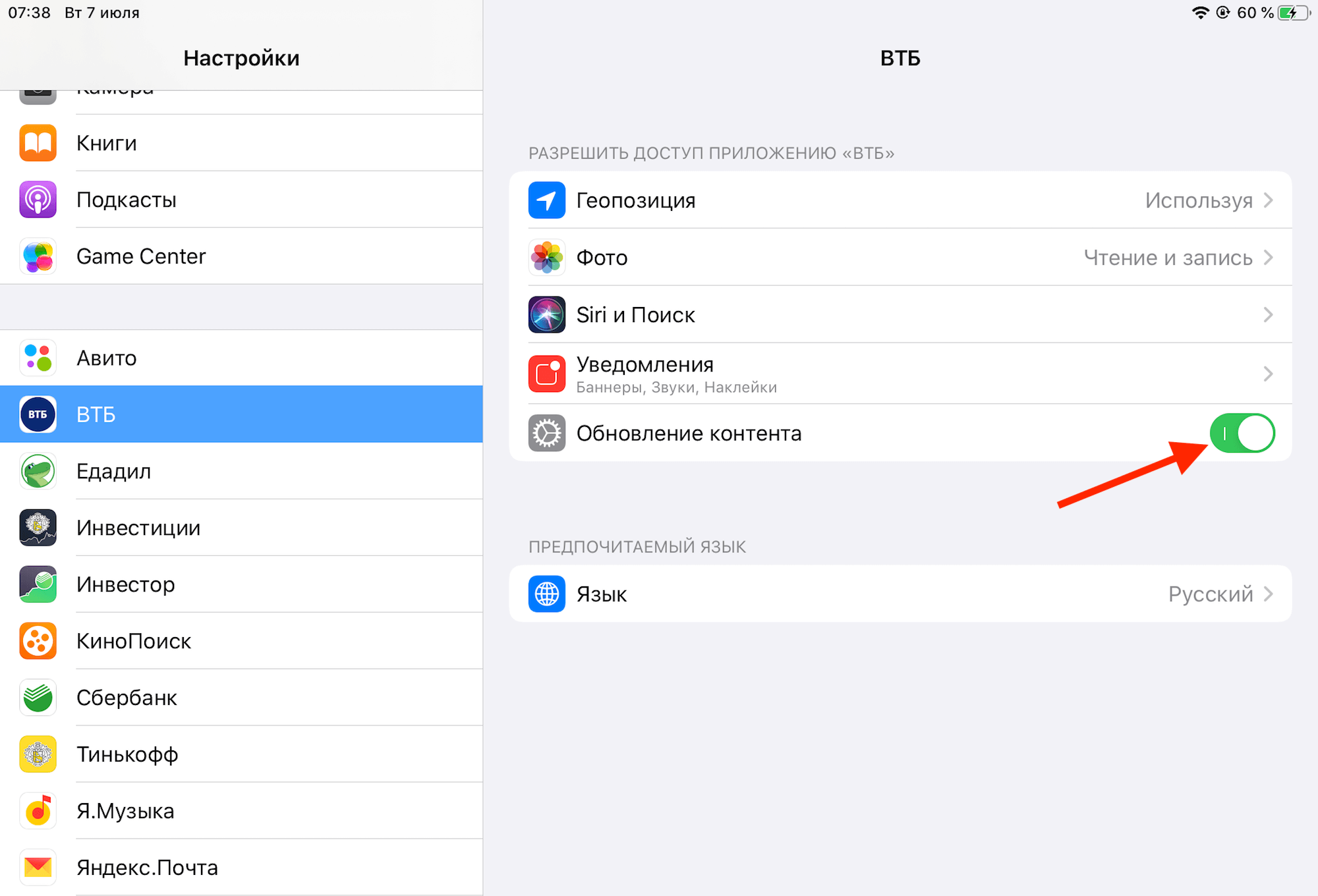










 car_el
car_el